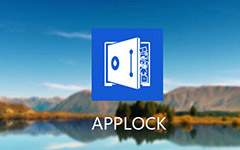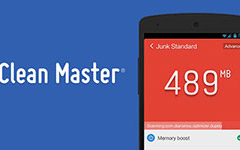Samsung Kies? A Samsung Mobile Device Manager
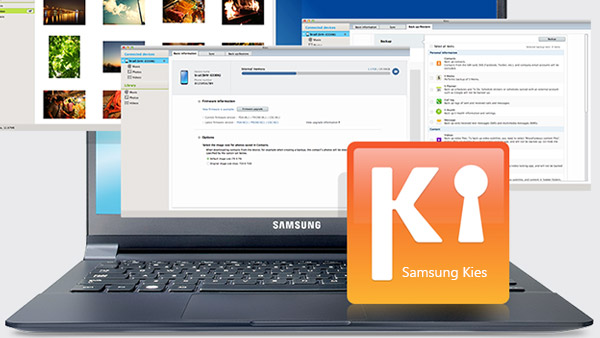
Mi a Samsung Kies
A Samsung kifejlesztette az úgynevezett Kies szabad szoftvert, amelyet a Samsung készülék és a Windows / Mac számítógép közötti kommunikációra használnak a Samsung felhasználók számára. A Samsung Kies segítségével kezelheti a mobileszközön tárolt tartalmakat, például zene / videók / fotók átvitelét és fontos adatok mentését.
A Samsung Kies különböző verziói Windows és Mac számára. A Windows rendszerben letöltheti a Samsung Kies 3-ot (támogathatja az összes Android Galaxy rendszer Android 4.3 vagy újabb verzióját, mint a Galaxy A9 / A5 / A7 / A8 / S6 / S5 / S5 / S3 / Megjegyzés 5 / 4 Megjegyzés 3 stb. , Kies 2.6 (az 2013 szeptember előtt indított támogató eszközök). Mac operációs rendszer esetén három Samsung Kies támogatható: a Kies 3 ugyanaz, mint a Windows verzió, a Samsung Kies Air (az összes Android OS 2.2-4.1-t futtató készülék támogatása), a Samsung Kies Mini (csak bizonyos Samsung készülékek kompatibilisek, mint a Samsung Vibrant, Captivate vagy Infuse).
A Samsung Kies használata
Csatlakoztassa számítógépét USB vagy Wi-Fi segítségével
Kétféle módon tudja átadni a Galaxy eszközöket a számítógéphez. A hordozható számítógépet USB kábellel csatlakoztathatja. Ha nincs az USB kábel az oldalán, csatlakoztassa a Samsung-t a Kieshez vezeték nélkül.
(Megjegyzések: Jobb, ha kapcsolatot létesít a Kies és a Samsung Galaxy készülékek között az USB-n keresztül, mert a Wi-Fi kapcsolat nem támogatott, ha frissíteni kell a firmware-t.)
A készülék naprakészen tartása
Amikor csatlakoztatta a Samsung készülékét a szoftverhez, a főfelületen megtekintheti a firmware-információkat. Meg fogja kérni, hogy "Ez a legújabb firmware", ha nem kell frissíteni.
Ha az új firmware elérhető, akkor megjelenik a "Firmware frissítés" gomb. Két egyszerű lépésben egyszerűen szerezheti be a Samsung Galaxy eszköz firmware-jét az ingyenes Samsung Kies alkalmazással.
1. Kattintson a "Firmware upgrade" gombra, és olvassa el a tanácsadási információkat, ellenőrizze a "Elolvastam az összes fenti információt", kattints a "Indítsa el a frissítést"Gombot.
2, kattintson az "OK" gombra a folyamat befejezéséhez.
Vigye át a Samsung adatokat közvetlenül a Kies számítógépére
Mint egy Samsung adatkezelő, képes kezelni a zenéket, fényképeket, videókat, történet albumot és több adatot telefonjairól. Mint a közvetlenül a számítógépen a Kies által a Samsung készülékeken tárolt adatok átvitele, hozzáadása és törlése.
1. Kattintson az eszköznévre, például a Galaxy s4-ra, láthatod a fájltípusok listáját, mint a zene, fényképek a bal oldali felületen.
2. Például, ha kezelned kell a fotóidat, és kiválasztanod a "fotó" elemet, hogy előnézd őket a megfelelő felületen. A Samsung Kies felső felületén megjelenik a "Hozzáadás", a "Törlés" és a "Mentés" gomb. Kattintson a "Hozzáadás" gombra, közvetlenül átviheti az adatokat a számítógépről a mobilra. Kattints a "Törölt" gombra, a megadottat dobhatod. Kattintson a "Mentés" gombra, a kijelölt fotókat közvetlenül a számítógépre mentheti.
A számítógépen tárolt adatok biztonsági mentése és visszaállítása
Ez a Samsung Kies egyik kiemelkedő funkciója a felhasználóknak. Ezzel a funkcióval fotókat, üzeneteket, névjegyeket, videókat és egyéb adatokat tárolhat a telefonról a számítógépre.
- 1. Ha megnyomja a "Biztonsági mentés / visszaállítás" oszlopot és az "Adatmentés" lehetőséget, akkor kiválaszthatja a szükséges mentési elemeket.
- 2. Ezután kattintson a "Biztonsági mentés" gombra a jobb felső sarokban. Amikor befejezi, nézze meg és ellenőrizze az adatok helyét a nagyító ikonnal. "OK" a folyamat befejezéséhez.
Ha előre mentette a tartalmat, akkor több kattintással visszaállíthatja az adatokat a Samsung Kies számítógépről.
- 1. Kattintson a "Biztonsági mentés / visszaállítás" oszlopra és az "Adatok visszaállítása" elemre.
- 2. Válassza ki a visszaállítást a számítógépéről. Kattintson a "Visszaállítás" gombra és az "OK" gombra a helyreállítás befejezéséhez.
Szinkronizálja a kapcsolatokat az Outlook programmal
Szinkronizálhatja a Samsung kapcsolatait / naptárát / feladatait a Kies segítségével Kinyitva. Amikor sikeresen csatlakoztatja telefonját a Samsung menedzseréhez, kattintson a "Szinkronizálás" lehetőségre a fő felület tetején.
- 1. Láthatja a "Személyes adatok" lehetőséget, válassza ki a kívánt elemet a névjegyzékből, a naptárból és a feladatokból.
- 2. A jobb felső sarokban nyomja meg a "Szinkronizálás" gombot.
Könyvtárkezelés és adatok tárolása a számítógépen
Ezt a kiváló funkciót a Samsung Kies is használja az iTunes-nak. Fájlokat és mappákat a számítógépről Kiesbe adhat a mentéshez. Ha új Samsung-telefont kap, egyszerűen átviheti a Könyvtárban található összes adatot az újakra.
Vagy ha várakozással tekintünk az egyszerűbb adatátvitelre Android telefonok között, Telefonátvitel szoftver sokat segíthet.
A Samsung Kies fő jellemzői és működési módja a fenti. De van néhány konkrét tapasztalat, amelyet a Samsung Kies nem biztosít Önnek, például adatokat továbbít a Samsung és az iPhone között és a visszaszerezze a Samsung adatait közvetlenül. Használhatja a Telefonátvitel és Android Data Recovery megoldani őket.

- Super Samsung Kies alternatívája a Samsung adatainak átvitelére
- Szintén mozgathat tartalmat Android és iPhone (vagy iPad / iPod) között
- Fotók, zenék, üzenetek és további adatok továbbítása az iOS eszközök között
- Támogatás Samsung Galaxy A9 / A5 / A7 / A8 / S6 / S5 / S5 / S3 / Megjegyzés 5 / Megjegyzés 4 / Megjegyzés 3 stb.